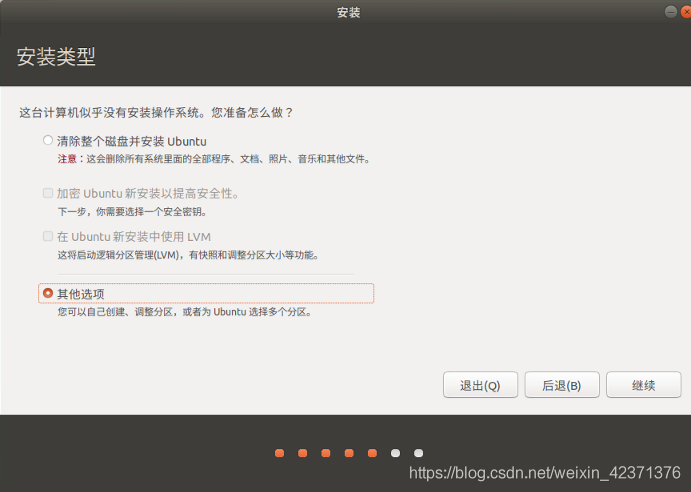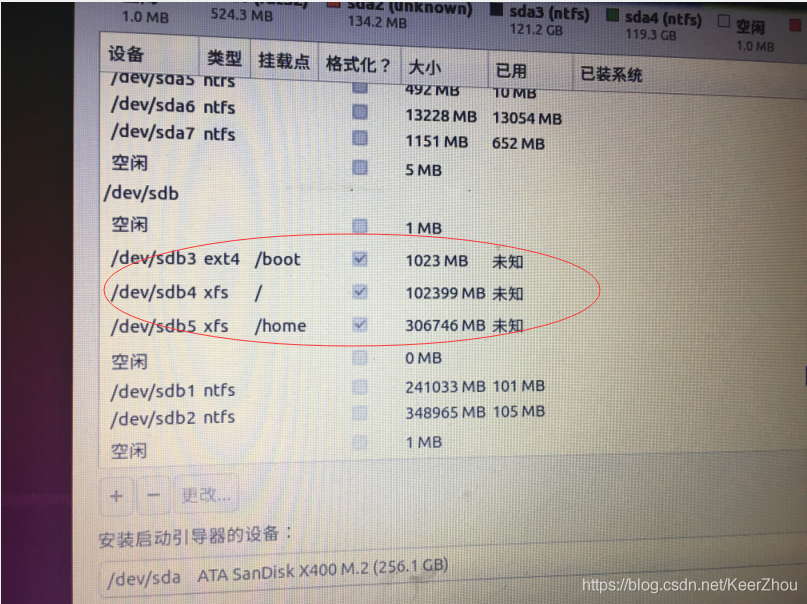一、 从硬盘安装系统
从硬盘安装系统,只是指你在没有光盘或不方便使用光盘的情况下,在windows系统中直接通过一定的方式加载iso镜像并安装操作系统。至于安 装到电脑的主硬盘还是安装到移动硬盘就不那么重要的。因为对安装过程来说,它需要的是一个存储空间,并不在乎你这个空间是怎么来的。很多的教程指明安装到 移动硬盘,听起来似乎很高级,实际上只是故弄玄虚,只要能从硬盘安装系统,安装的目的地是移动硬盘与固定硬盘已经无关紧要。
安装前的准备:
1. 一个Ubuntu的镜像文件,我用的是ubuntu-9.10-desktop-i386.iso 。
2. 多系统引导工具grub4dos-0.4.4.zip 。
3. 将镜像文件ubuntu-9.10-desktop-i386.iso复制到C盘根目录。这一步并不是必须的,如果知道怎么写menu.lst的话,放在其他路径中也可以。
4. 将grub4dos-0.4.4.zip中的menu.lst文件和grldr文件解压到C盘根目录。
5. 将ubuntu-9.10-desktop-i386.iso中的casper文件夹解压在C盘根目录,将该文件夹中的initrd.lz文件和vmlinuz文件放到C盘根目录。
6. 修改menu.lst文件,将下面代码放到文件的末尾
- title install Ubuntu 9.10
- root (hd0,0 )
- kernel /vmlinuz boot=casper iso-scan/filename=/ubuntu-9.10 -desktop-i386.iso
- initrd /initrd.lz
title install Ubuntu 9.10
root (hd0,0)
kernel /vmlinuz boot=casper iso-scan/filename=/ubuntu-9.10-desktop-i386.iso
initrd /initrd.lz
对这段代码的解释:
(1) Title instanll Ubuntu9.10 这个是在引导程序中显示的菜单项的名字,即在引导菜单中显示”install Ubuntu 9.10”
(2) root (hd0,0) 设置根目录为第1个硬盘的第1个分区,即这里的C盘。Hd指代Hard Disk,硬盘编号从0开始,分区编号也从0开始;
但是0,1,2并不总是代表C、D、E盘,所以按CDE的顺序在决定分区的编号是不正确的。
(3) 最后两行代码是真正加载iso文件的命令,可以大概猜一下是什么意思了,不是很懂,不敢装懂。
最后1行中的/initrd.lz指代的是C盘中的initrd.lz文件 ,就是我们刚从镜像文件中解压出来的。在以前的很多版本的iso文件中,没有这个initrd.lz文件,而是initrd.gz文件。如果是不同的版本,记得修改后缀名。
7. 修改boot.ini文件,这个是系统文件夹里面的重要文件,需要先将文件夹选项中的“显示系统文件夹内容”给改一下。
并且它是一个只读文件,需要先将只读的属性去掉。
在文件的末尾加上
c:/grldr="GRUB"
修改timeout为一个适当的值,以便系统启动的时候可以看到选择启动项的窗口。如,timeout=5.
开始安装,这里列出安装过程中需要注意的几个地方,也就是说,不能机械性地执行前进命令,需要停下来自己做决定的几个地方:
1. 重启电脑,在启动项菜单中选择”GRUB”,再选择”Install Ubuntu 9.10”
2.进入后打开终端输入sudo umount -l /isodevice一定要做不然你后悔也来不及
3.现在双击桌面上的"install Ubuntu9.10"启动安装程序;共有8步,前四步大概看看直接回车就可以了第5步是选择硬盘位置这个比较重要详细说一下。
一定要选择“手动指定分区”
找到最开始让准备的分区删除它
点击添加(add)分别添加
全部是逻辑分区
第一个256MB 用于 Ext4日志文件系统 挂载点/boot
第二个假设你的内存是1G那么分配512MB即可如果比较小建议设为内存2倍 用于 交换空间(swap)
第三个剩下的所有空闲空间 用于 Ext4日志文件系统 挂载点/
完成 在检查一遍 现在还没有作出更改 后悔还来得及 仔细检查
好的继续
4.然后一路继续就行了 现在拔掉网线记得安装时拨开网线,会快很多哦,安装完成后会提示重启。
2.进入后有一个重要的事情就是找到之前保存的那个文件打开本网页打开终端输入sudo umount -l /isodevice一定要做不然你后悔也来不及
3.现在双击桌面上的"install Ubuntu9.10"启动安装程序;共有8步,前四步大概看看直接回车就可以了第5步是选择硬盘位置这个比较重要详细说一下。
一定要选择“手动指定分区”
找到最开始让准备的分区删除它
点击添加(add)分别添加
全部是逻辑分区
第一个256MB 用于 Ext4日志文件系统 挂载点/boot
第二个假设你的内存是1G那么分配512MB即可如果比较小建议设为内存2倍 用于 交换空间(swap)
第三个剩下的所有空闲空间 用于 Ext4日志文件系统 挂载点/
完成 在检查一遍 现在还没有作出更改 后悔还来得及 仔细检查
好的继续
4.然后一路继续就行了 现在拔掉网线记得安装时拨开网线,会快很多哦,安装完成后会提示重启。
2.进入后有一个重要的事情就是找到之前保存的那个文件打开本网页打开终端输入sudo umount -l /isodevice一定要做不然你后悔也来不及
3.现在双击桌面上的"install Ubuntu9.10"启动安装程序;共有8步,前四步大概看看直接回车就可以了第5步是选择硬盘位置这个比较重要详细说一下。
一定要选择“手动指定分区”
找到最开始让准备的分区删除它
点击添加(add)分别添加
全部是逻辑分区
第一个256MB 用于 Ext4日志文件系统 挂载点/boot
第二个假设你的内存是1G那么分配512MB即可如果比较小建议设为内存2倍 用于 交换空间(swap)
第三个剩下的所有空闲空间 用于 Ext4日志文件系统 挂载点/
完成 在检查一遍 现在还没有作出更改 后悔还来得及 仔细检查
好的继续
4.然后一路继续就行了 现在拔掉网线记得安装时拨开网线,会快很多哦,安装完成后会提示重启。